Již desítky let jsem milovníkem světového filmu a regionálních filmů. Titulky jsou základním nástrojem, který mi umožnil vychutnat si nejlepší filmy v různých jazycích a z různých zemí.
Pokud rádi sledujete filmy s titulky, možná jste si všimli, že se někdy titulky nesynchronizují nebo nejsou správné.
Věděli jste, že můžete upravovat titulky a vylepšovat je? Dovolte mi ukázat vám základní úpravy titulků v Linuxu.
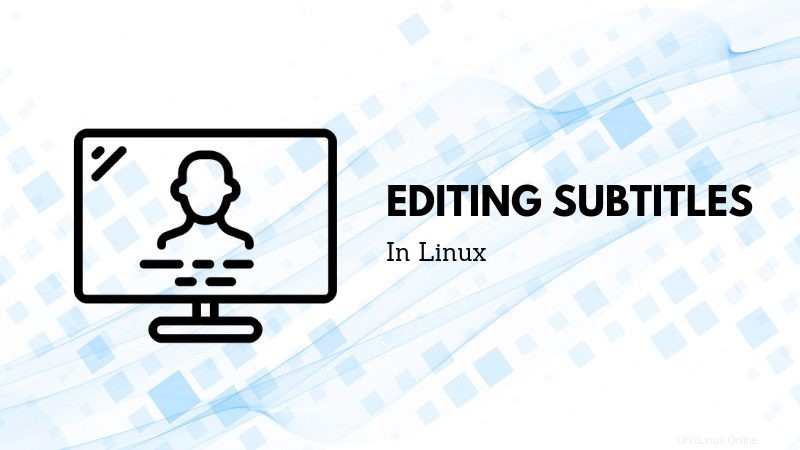
Extrahování titulků z dat skrytých titulků
Kolem roku 2012, 2013 jsem se dozvěděl o nástroji zvaném CCEextractor. Postupem času se pro mě stal jedním z životně důležitých nástrojů, zvláště pokud narazím na mediální soubor, který má v sobě vložené titulky.
CCExtractor analyzuje video soubory a vytváří nezávislé soubory titulků z dat skrytých titulků.
CCExtractor je multiplatformní, bezplatný a open source nástroj. Nástroj od svých formativních let docela vyspěl a byl součástí
Jednoduše řečeno, nástroj je víceméně sada skriptů, které pracují jeden po druhém v serializovaném pořadí, aby vám poskytly extrahované titulky.
Můžete postupovat podle pokynů k instalaci CCExtractor na této stránce.
Po instalaci, když chcete extrahovat titulky z mediálního souboru, proveďte následující:
ccextractor <path_to_video_file>
Výstup příkazu bude vypadat nějak takto:
Tento soubor obsahuje obousměrný text Unicode, který může být interpretován nebo zkompilován jinak, než jak je uvedeno níže. Pro kontrolu otevřete soubor v editoru, který odhalí skryté znaky Unicode. Další informace o obousměrných znacích Unicode Zobrazit skryté znaky| $ ccextractor $something.mkv | |
| CCExtractor 0.87, Carlos Fernandez Sanz, Volker Quetschke. | |
| Části teletextu převzaty z telxcc Petra Kutálka | |
| ————————————————— ———————– | |
| Vstup:$something.mkv | |
| [Výpis:1] [Režim streamu:Autodetect] | |
| [Program :Auto ] [Režim hauppage:Ne] [Použít kód MythTV:Auto ] | |
| [Režim časování:Auto] [Ladění:Ne] [Vstup do vyrovnávací paměti:Ne] | |
| [Použít pic_order_cnt_lsb pro H.264:Ne] [Tisk tras dekodéru CC:Ne ] | |
| [Cílový formát:.srt] [Kódování:UTF-8] [Zpoždění:0] [Řízení oříznutí:Ne] | |
| [Přidat údaje o barvě písma:Ano] [Přidat sazbu písma:Ano] | |
| [Převést malá a velká písmena:Ne] [Připojení k úpravě videa:Ne] | |
| [Čas zahájení extrakce:není nastaven (od začátku)] | |
| [Čas konce extrakce:není nastaven (na konec)] | |
| [Živý přenos:Ne] [Taktovací frekvence:90000] | |
| [Teletext page:Autodetect] | |
| [Počáteční text titulků:Žádný] | |
| [Quantisation-mode:Interní funkce CCExtractor] | |
| —————————————————— ————– | |
| Otevření souboru:$something.mkv | |
| Soubor se zdá být kontejnerem Matroska/WebM | |
| Analýza dat v režimu Matroska | |
| Typ dokumentu:matroska | |
| Časový kód:1000000 | |
| Aplikace pro muxování:libebml v1.3.1 + libmatroska v1.4.2 | |
| Aplikace pro psaní:mkvmerge v8.2.0 ('World of Adventure') 64bit | |
| Název:$něco | |
| Položka sledování: | |
| Číslo stopy:1 | |
| UID:1 | |
| Typ:video | |
| ID kodeku:V_MPEG4/ISO/AVC | |
| Jazyk:mal | |
| Jméno:$něco | |
| Položka sledování: | |
| Číslo stopy:2 | |
| UID:2 | |
| Typ:audio | |
| ID kodeku:A_MPEG/L3 | |
| Jazyk:mal | |
| Jméno:$něco | |
| Položka sledování: | |
| Číslo stopy:3 | |
| UID:somenumber | |
| Typ:podnadpis | |
| ID kodeku:S_TEXT/UTF8 | |
| Jméno:$něco | |
| 99 % | 144:34 | |
| 100 % | 144:34 | |
| Výstupní soubor:$something_eng.srt | |
| Hotovo, doba zpracování =6 sekund | |
| Problémy? Otevřete lístek zde | |
| https://github.com/CCExtractor/ccextractor/issues |
V podstatě skenuje mediální soubor. V tomto případě bylo zjištěno, že mediální soubor je v
CCExtractor je skvělý nástroj, který lze použít k vylepšení titulků spolu s úpravou titulků, o které se podělím v další sekci.
Zajímavé čtení:Zajímavá synopse titulků je na
Úprava titulků pomocí nástroje SubtitleEditor Tool
Pravděpodobně víte, že většina titulků je ve formátu .srt
| 1 | |
| 00:00:00,959 –> 00:00:13,744 | |
| "SKŘÍŇ | |
| OD DR. CALIGARI" | |
| 2 | |
| 00:00:40,084 –> 00:01:02,088 | |
| PŘÍBĚH o moderním znovuobjevení mýtu z 11. století | |
| zapojení podivného a tajemného vlivu | |
| mnicha z horské banky nad somnambulistou. |
Úryvek z podtitulu, který jsem sdílel, je z pěkného staroněmeckého filmu s názvem Kabinet Dr. Caligariho (1920)
Subtitleeditor je skvělý nástroj, pokud jde o úpravu titulků. Subtitle Editor je a může být použit k manipulaci s dobou trvání, snímkovou frekvencí souboru titulků, aby byl synchronizován s mediálním souborem, trváním přestávek mezi nimi a mnohem více. Zde se podělím o některé základní úpravy titulků.
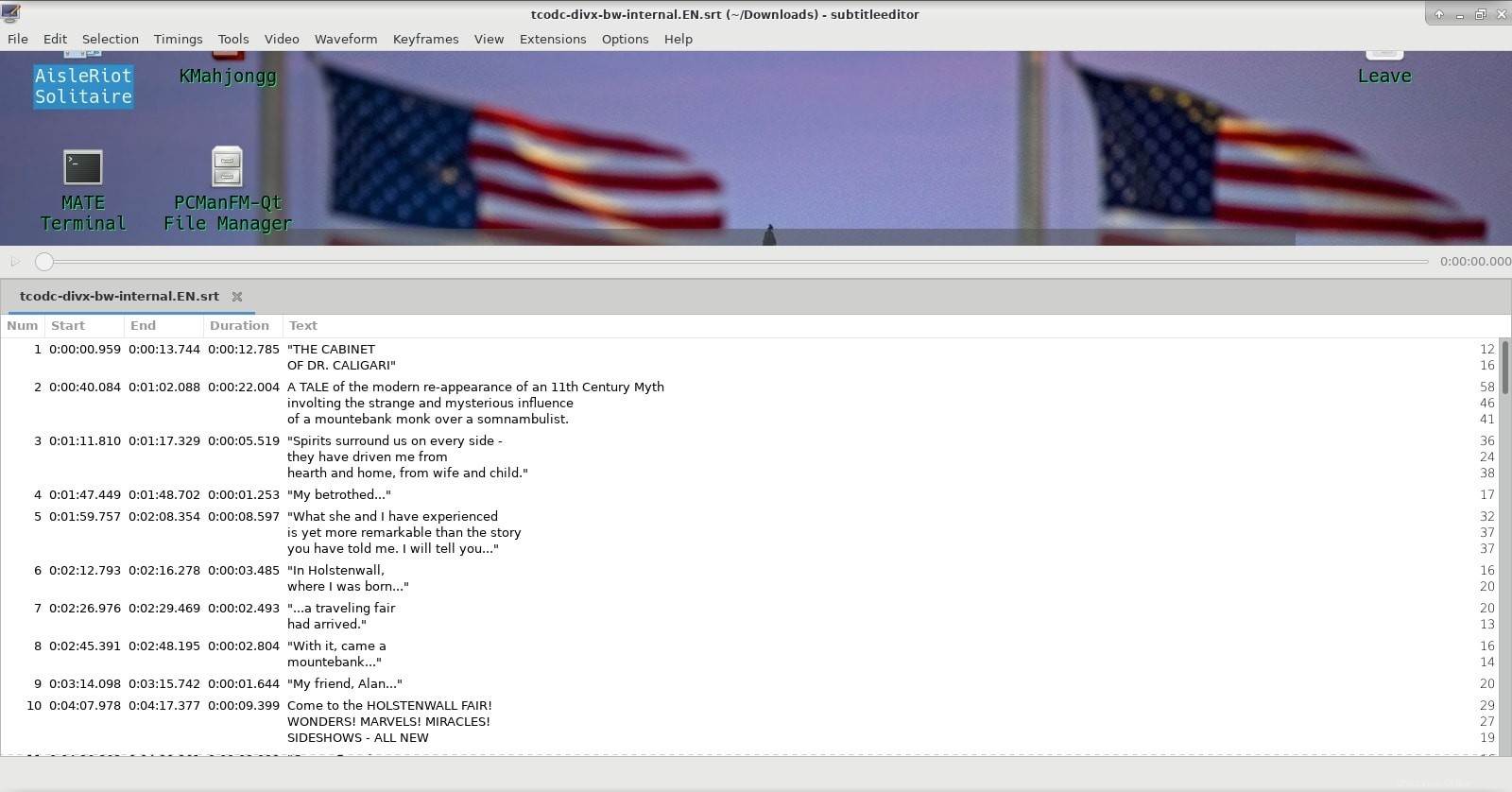
Nejprve nainstalujte titulkovaného editora stejným způsobem, jakým jste nainstalovali ccextractor, pomocí vaší oblíbené instalační metody. V Debianu můžete použít tento příkaz:
sudo apt install subtitleeditor
Až to budete mít nainstalované, podívejme se na některé běžné scénáře, kdy je potřeba upravit titulky.
Manipulace se snímkovými frekvencemi pro synchronizaci s mediálním souborem
Pokud zjistíte, že titulky nejsou synchronizovány s videem, jedním z důvodů může být rozdíl mezi snímkovou frekvencí souboru videa a souboru titulků.
Jak tedy znáte snímkovou frekvenci těchto souborů?
Chcete-li získat snímkovou frekvenci video souboru, můžete použít nástroj mediainfo. Možná jej budete muset nejprve nainstalovat pomocí správce balíčků vaší distribuce.
Použití mediainfo je jednoduché:
$ mediainfo somefile.mkv | grep Frame Format settings : CABAC / 4 Ref Frames Format settings, ReFrames : 4 frames Frame rate mode : Constant Frame rate : 25.000 FPS Bits/(Pixel*Frame) : 0.082 Frame rate : 46.875 FPS (1024 SPF)
Nyní můžete vidět, že snímková frekvence video souboru je 25 000 FPS. Další snímková frekvence, kterou vidíme, je pro zvuk. I když mohu sdílet, proč se konkrétní snímky za sekundu používají v kódování videa, kódování zvuku atd., bylo by to jiné téma. Je s tím spojena spousta historie.
Dále je třeba zjistit snímkovou frekvenci souboru s titulky a to je trochu komplikované.
Obvykle je většina titulků ve formátu zip. Rozbalte archiv .zip spolu se souborem titulků, který končí na something.srt. Spolu s ním je obvykle také soubor .info se stejným názvem, který někdy může mít snímkovou frekvenci titulků.
Pokud ne, pak je obvykle dobrý nápad jít na nějakou stránku a stáhnout si titulky z webu, který má informace o snímkové frekvenci. Pro tento konkrétní německý soubor budu
Jak můžete vidět v odkazu, snímková frekvence titulků je 23,976 FPS. Je zřejmé, že se nebude dobře přehrávat s mým videosouborem se snímkovou frekvencí 25 000 FPS.
V takových případech můžete změnit snímkovou frekvenci souboru titulků pomocí nástroje Editor titulků:
Vyberte veškerý obsah ze souboru titulků stisknutím CTRL+A. Přejděte na Časování -> Změnit snímkovou frekvenci a změňte snímkovou frekvenci z 23 976 snímků za sekundu na 25 000 snímků za sekundu nebo cokoli, co chcete. Uložte změněný soubor.

Změna počáteční pozice souboru titulků
Někdy může být výše uvedená metoda dostačující, někdy i když nebude stačit.
Můžete narazit na případy, kdy se začátek souboru s titulky liší od začátku ve filmu nebo mediálním souboru, zatímco snímková frekvence je
V takových případech proveďte následující:
Vyberte veškerý obsah ze souboru titulků stisknutím CTRL+A. Přejděte na Časování -> Vyberte Přesunout titulky.
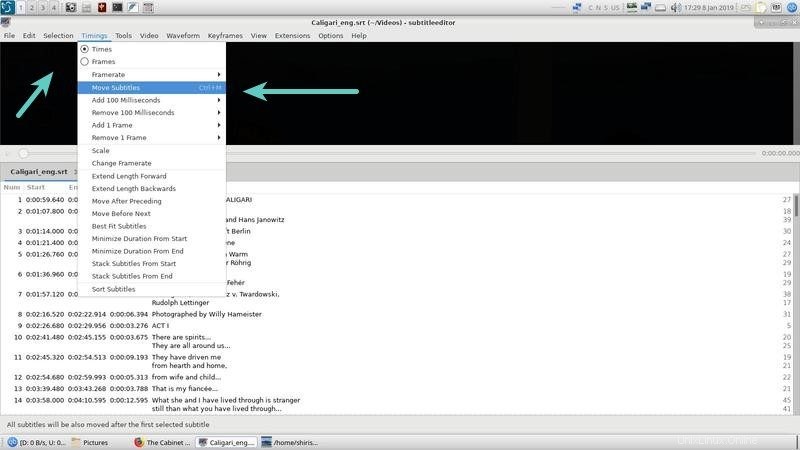
Změňte novou počáteční pozici souboru titulků. Uložte změněný soubor.
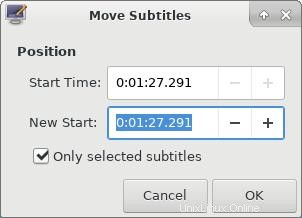
Pokud chcete být přesnější, použijte mpv k zobrazení filmu nebo mediálního souboru a klikněte na časování, pokud kliknete na časovací lištu, která ukazuje, kolik uplynulo filmu nebo mediálního souboru, kliknutím na něj se také zobrazí mikrosekunda.
Obvykle jsem rád přesný, takže se snažím být co nejpřesnější. V MPV je to velmi obtížné, protože doba reakce člověka je nepřesná. Pokud chci být super přesný, používám něco jako Audacity, ale to je úplně jiná míčová hra, protože s ní můžete udělat mnohem víc. To může být také něco, co bychom mohli prozkoumat v budoucím příspěvku na blogu.
Manipulace s trváním
Někdy ani provedení obojího nestačí a dokonce musíte dobu trvání zkrátit nebo přidat, aby se synchronizovala s mediálním souborem. Toto je jedna z únavnějších prací, protože musíte individuálně nastavit délku každé věty. To se může stát zejména v případě, že máte v mediálním souboru proměnlivé snímkové frekvence (v dnešní době vzácné, ale stále takové soubory získáváte).
V takovém scénáři možná budete muset upravit dobu trvání ručně a automatizace není možná. Nejlepším způsobem je buď opravit soubor videa (není možné bez snížení kvality videa), nebo získat video z jiného zdroje ve vyšší kvalitě a poté jej překódovat s nastavením, které preferujete. Toto je opět velký úkol, na který bych mohl vrhnout světlo v některém budoucím příspěvku na blogu.
Závěr
To, co jsem sdílel výše, je víceméně o vylepšení stávajících souborů s titulky. Pokud byste měli začít škrábat, potřebujete spoustu času. Vůbec jsem to nesdílel, protože film nebo jakýkoli videomateriál o délce řekněme hodinu může snadno trvat 4–6 hodin nebo i více v závislosti na dovednostech titulkáře, trpělivosti, kontextu, žargonu, přízvukech, rodilém mluvčím angličtiny, překladatel atd., to vše má vliv na kvalitu titulků.
Doufám, že vás to zaujme a od nynějška budete s titulky zacházet o něco lépe. Pokud máte nějaké návrhy na přidání, zanechte prosím níže komentář.